Microsoft Edge可以在网站上自动填充密码,这样你每次访问时都不需要输入密码。Microsoft 在 Edge 中引入了设备身份验证,即主密码,如果您与他人共享您的设备,这很有用。Edge 还有一个步骤来改善已保存密码的隐私,它现在允许您创建自定义 主密码,如Firefox。
Microsoft Edge 通过自动填充节省时间和精力。每当您导航到网站并保存密码时,Edge 可以在下次自动填充它,而无需您输入帐户。
Edge 以加密形式将密码安全地存储到硬盘上,并在您访问相应网站时自动填充密码。
如果您与多人一起使用同一设备,那么他们可以使用已保存的密码和自动填充功能登录帐户。
Edge 提供了一个设置,用于在您用于在网站上自动填充密码之前使用设备凭据对自己进行身份验证。
这也有一些缺点或隐私问题:
如果您与更多人共享您的设备,他们可能知道您的设备密码,因此需要新的隐私功能来保护您存储的密码,这就是自定义密码发挥作用的地方。
如果需要,您可以在 Microsoft Edge 中创建自定义主密码
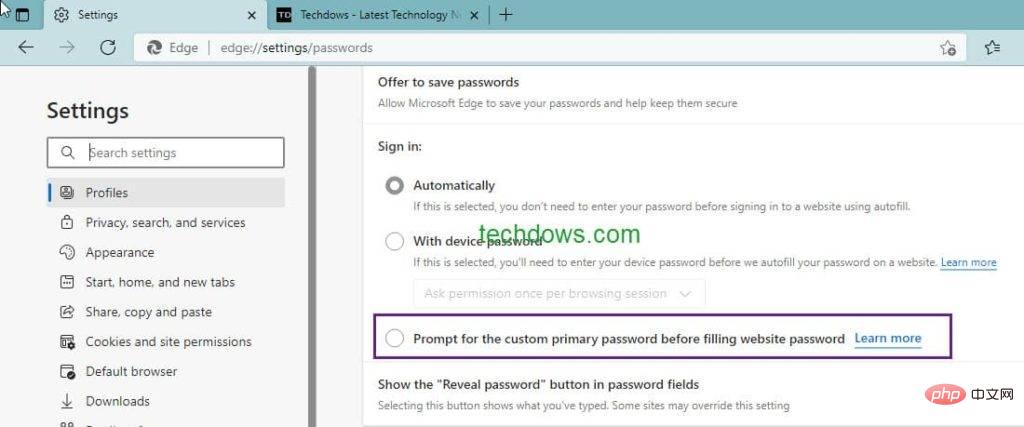
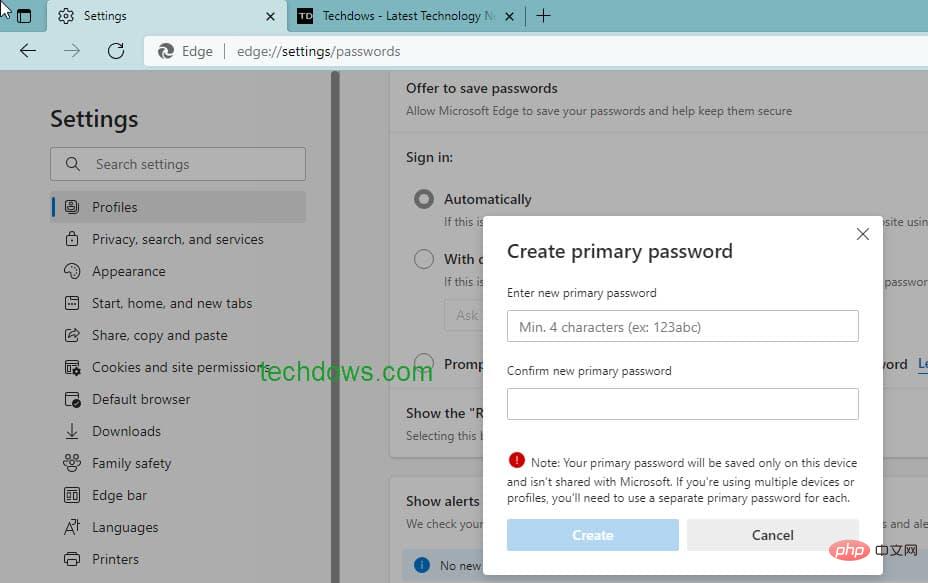
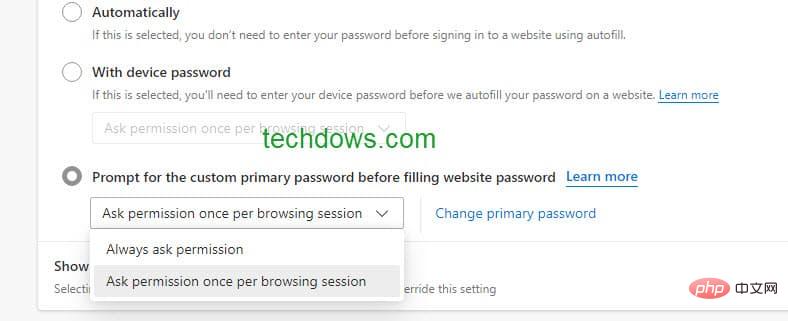
思考点:
密码至少应包含 4 个字符。创建一个与您可以记住的设备凭据不同的短密码。当您需要在一天内进行多次身份验证时,这可以节省快速键入的时间。
你应该记住这一点,或者在别处记下来。如果您忘记了,除了删除配置文件之外别无他法。您必须为正在运行的每个配置文件或设备创建单独的密码。
完成上述步骤后,每次访问存储了密码的网站时,系统都会要求您使用上面创建的自定义密码进行身份验证,然后才会自动填写密码。
这是对话框的外观和内容
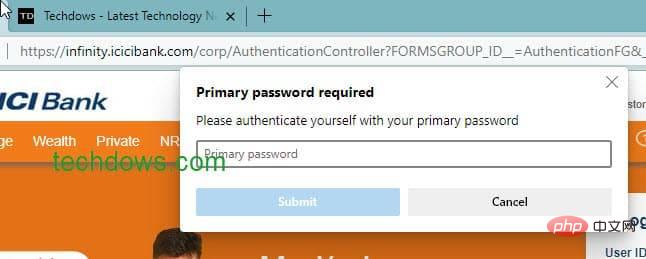
“需要主密码。请使用您的主密码验证您自己。”
这意味着,除非他们使用您只知道的自定义主密码,否则其他人将无法使用您存储的密码进行自动填充。
您可以通过访问密码管理页面或 Edge 浏览器中的 edge://settings/Passwords 随时更改或删除自定义密码
注意:该功能目前在Edge 100 Canary 和开发频道中可用。根据官方发布的时间表,Edge 100 预计将在“2022 年 3 月 31 日至 3 月的一周”内登陆稳定版。
以上是如何在 Microsoft Edge 中设置自定义主密码?的详细内容。更多信息请关注PHP中文网其他相关文章!




